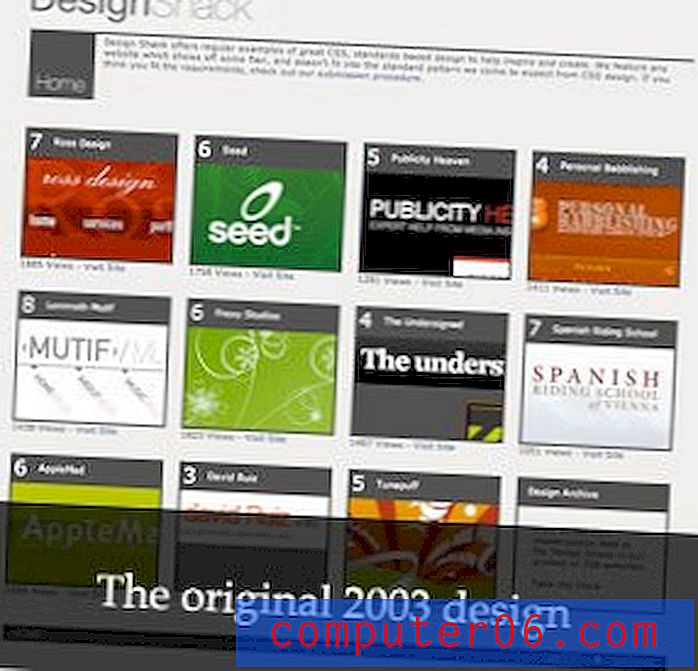Contacten uitschakelen in apps op een iPhone 7 uitschakelen
Het maken en opslaan van contacten op uw iPhone is een handige manier om uw telefoon nummers te laten identificeren wanneer ze u bellen of u een sms sturen. Maar u voegt mogelijk niet altijd nieuwe contacten toe zodra u die informatie heeft, dus mogelijk ziet u nog steeds een telefoonnummer in plaats van de naam van een contact.
Je iPhone kan in deze situatie helpen door contacten voor te stellen op basis van informatie die hij in je apps heeft gevonden. Misschien vindt u deze functie misschien niet leuk en gebruikt u liever uw iPhone zonder zijn hulp. Onze onderstaande gids laat u zien waar u de instelling kunt vinden waarmee deze wordt uitgeschakeld.
Hoe u uw iPhone kunt stoppen met het voorstellen van contacten in apps
De stappen in deze tutorial zijn uitgevoerd op een iPhone 7 Plus in iOS 10.3.3. Het resultaat van het voltooien van deze stappen is dat uw iPhone niet langer contactsuggesties geeft op basis van informatie die in uw apps is gevonden. De enige apps die worden voorgesteld, zijn de apps in de lijst met contacten op uw apparaat.
Stap 1: Open de app Instellingen op het apparaat.
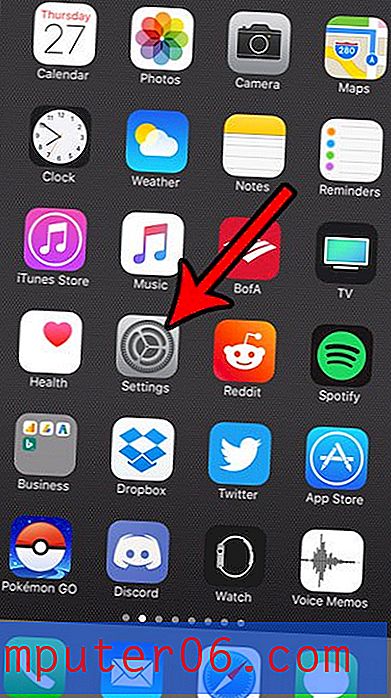
Stap 2: Scroll naar beneden en kies het item Contacten in het menu.
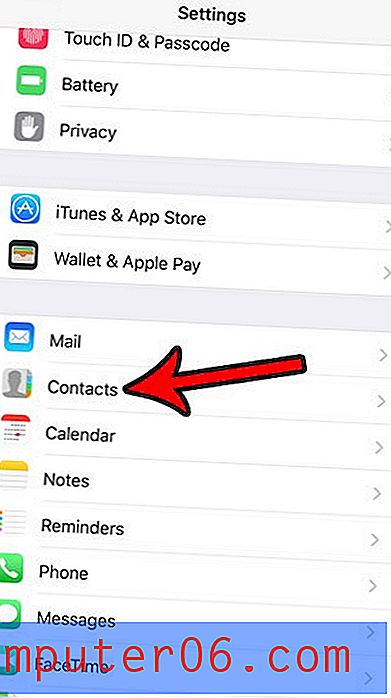
Stap 3: Tik op de knop rechts van Contacten gevonden in apps om deze uit te schakelen. De functie is uitgeschakeld als er geen groene schaduw rond de knop is. Ik heb het uitgeschakeld in de onderstaande afbeelding.
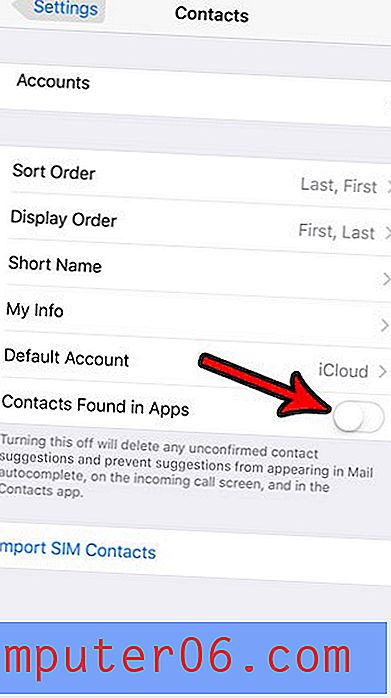
Ter referentie: de volgende tekst is op dit scherm opgenomen als een grondiger uitleg van wat deze functie doet.
- Als u dit uitschakelt, worden alle onbevestigde contactsuggesties verwijderd en wordt voorkomen dat suggesties worden weergegeven in het automatisch aanvullen van e-mail, op het scherm voor inkomende oproepen en in de app Contacten.
Geen ruimte meer op je iPhone? Onze complete gids toont u manieren en items om naar te zoeken die u kunt verwijderen en wat opslagruimte kunt terugwinnen die u vervolgens kunt gebruiken voor nieuwe apps, nieuwe nummers, nieuwe films, foto's die u maakt en meer.